 Software-Tutorial
Software-Tutorial
 mobile Applikation
mobile Applikation
 So ändern Sie DNS, um Netzwerkprobleme mit Thunderbolt Simulator zu beheben
So ändern Sie DNS, um Netzwerkprobleme mit Thunderbolt Simulator zu beheben
So ändern Sie DNS, um Netzwerkprobleme mit Thunderbolt Simulator zu beheben
Im gesamten Netzwerk haben viele Thunderbolt-Freunde berichtet, dass der Thunderbolt-Simulator beim Aktualisieren von Spielen oder Dateien online nicht aktualisiert werden kann. Es kommt zu „Update-Fehlern, Netzwerkanomalien, Browser zeigt kein Netzwerk an“ und anderen Situationen Anwendung Schauen Sie sich die Lösungen an, wenn keine Verbindung zum Internet hergestellt werden kann und eine Netzwerkanomalie auftritt.
Dieses Tutorial verwendet das Win7-System und das Win10-System als Beispiele, um die Lösung für Lightning-Simulator-Netzwerkausnahmen und den spezifischen Vorgangsprozess im Detail zu zeigen. Wenn eine solche Situation beim Aktualisieren von Spielen oder anderen Apps auftritt, können Sie sich auf die Lösung beziehen.
1. Klicken Sie auf die Startschaltfläche des Computers, um die „Systemsteuerung“ im Computer zu öffnen.
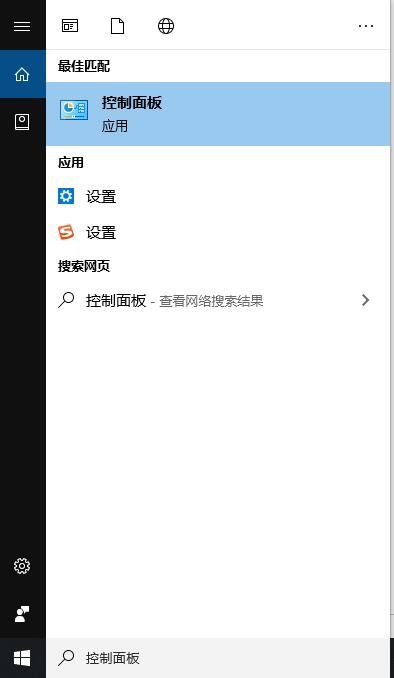
2. Klicken Sie auf Netzwerk- und Freigabecenter.
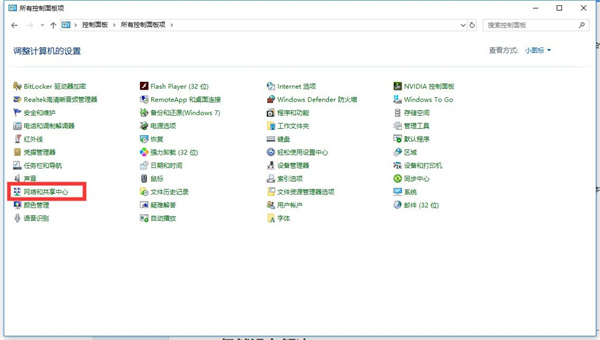
3. Geben Sie dann „Ethernet“ ein und wählen Sie Eigenschaften aus, wenn es sich um ein Win7-System oder ein Win10-System handelt. Doppelklicken Sie mit der linken Maustaste, um „Internet Protocol Version 4 (TCP/Pv4)“ einzugeben Klicken Sie auf einem XP-System mit der linken Maustaste und doppelklicken Sie, um „Internet Protocol Version (TCP/IP)“ einzugeben.
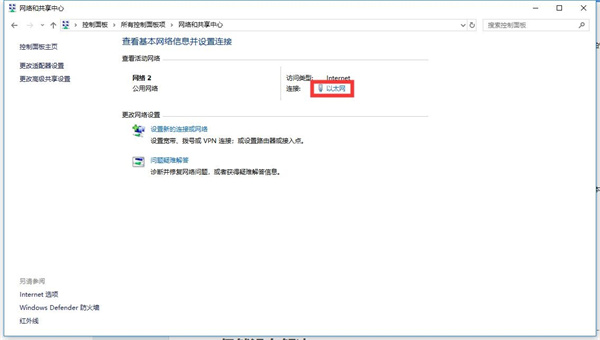
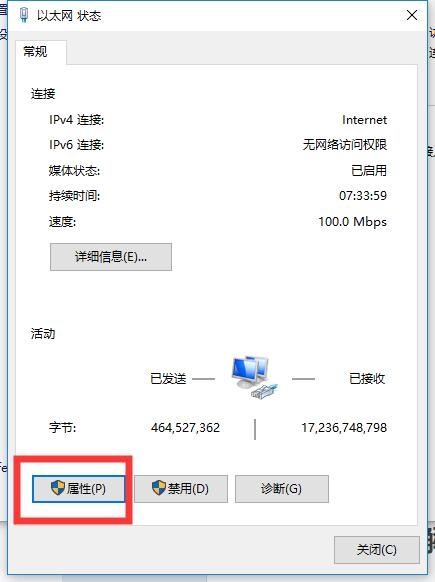
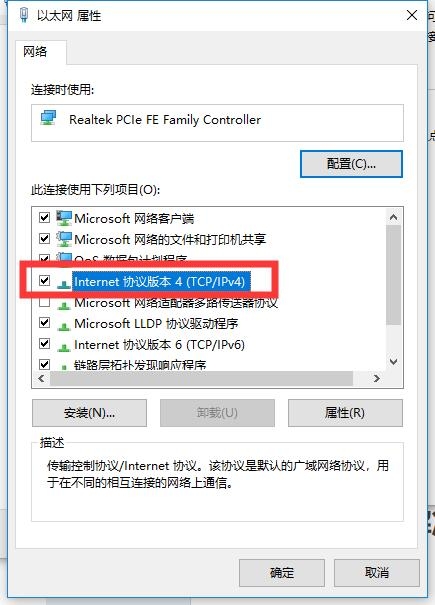
4. Wählen Sie „IP-Adresse automatisch beziehen“, klicken Sie unten auf „DNS-Serveradresse verwenden“ und geben Sie die bevorzugten und Backup-DNS-Server ein.
Bevorzugter DNS-Server: 114.114.114.114
Alternativer DNS-Server: 114.114.115.115
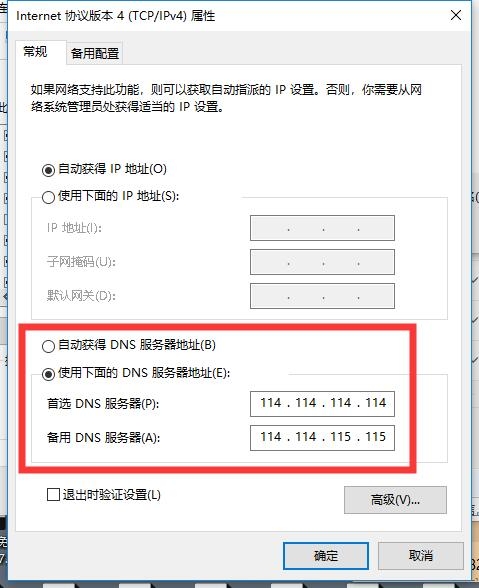
5. Die Öffnungsmethode von XP ist ebenfalls ähnlich: Start→Systemsteuerung→Netzwerkverbindung→Lokale Verbindung→Eigenschaften→Internetprotokoll (TCP) /IP) → Eigenschaften.
6. Wenn das Problem immer noch nicht gelöst ist, öffnen Sie bitte die Befehlsanzeige, suchen Sie direkt nach CMD oder Befehlsanzeige in der unteren linken Ecke des Computers und klicken Sie dann mit der rechten Maustaste auf die Befehlsanzeige, um sie mit Administratorrechten zu öffnen.
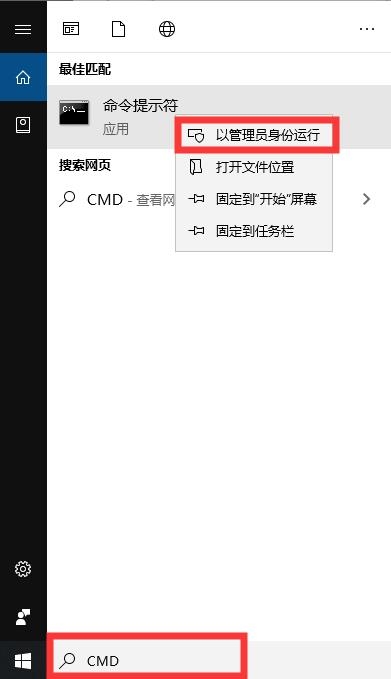
Geben Sie nach Abschluss der Eingabe die Eingabetaste ein, um den DNS-Cache zu aktualisieren. Aktualisieren Sie den DNS-Cache mehrmals und öffnen Sie dann den Lightning-Simulator erneut.
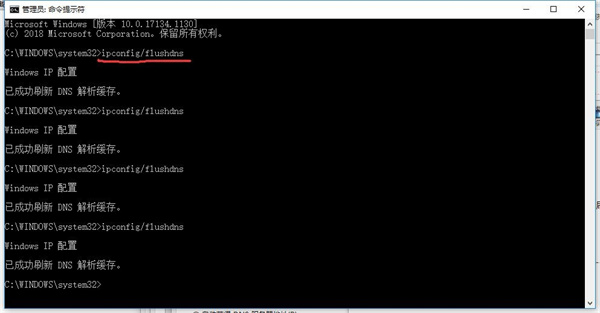
Hinweis: Beim Ändern von DNS, wenn die IP-Adresse bereits auf dem Computer vorhanden ist. Es wird empfohlen, zunächst einen Screenshot zu erstellen, einen zu speichern und auf dem Desktop abzulegen, um eine mögliche Netzwerkunterbrechung zu vermeiden (wenn eine IP-Adresse vorhanden ist, ändern Sie den DNS, um die Netzwerkverbindung zu trennen, und geben Sie die IP-Adresse basierend auf dem vorherigen Screenshot erneut ein um es wiederherzustellen).
Wenn Sie das Spiel immer noch nicht online aktualisieren können, schließen Sie den Lightning-Simulator und starten Sie dann das Netzwerkgerät (z. B. einen Router) neu.
Das obige ist der detaillierte Inhalt vonSo ändern Sie DNS, um Netzwerkprobleme mit Thunderbolt Simulator zu beheben. Für weitere Informationen folgen Sie bitte anderen verwandten Artikeln auf der PHP chinesischen Website!

Heiße KI -Werkzeuge

Undresser.AI Undress
KI-gestützte App zum Erstellen realistischer Aktfotos

AI Clothes Remover
Online-KI-Tool zum Entfernen von Kleidung aus Fotos.

Undress AI Tool
Ausziehbilder kostenlos

Clothoff.io
KI-Kleiderentferner

AI Hentai Generator
Erstellen Sie kostenlos Ai Hentai.

Heißer Artikel

Heiße Werkzeuge

Notepad++7.3.1
Einfach zu bedienender und kostenloser Code-Editor

SublimeText3 chinesische Version
Chinesische Version, sehr einfach zu bedienen

Senden Sie Studio 13.0.1
Leistungsstarke integrierte PHP-Entwicklungsumgebung

Dreamweaver CS6
Visuelle Webentwicklungstools

SublimeText3 Mac-Version
Codebearbeitungssoftware auf Gottesniveau (SublimeText3)

Heiße Themen
 Photoshop ist offiziell auf dem iPhone erhältlich
Mar 06, 2025 am 09:56 AM
Photoshop ist offiziell auf dem iPhone erhältlich
Mar 06, 2025 am 09:56 AM
Photoshop meldet sich offiziell auf iPhone an! Verabschieden Sie sich von den Einschränkungen der Bearbeitung mobiler Image! Photoshop, eine Benchmark -Software im Bereich der Bildbearbeitung, ist endlich offiziell auf dem iPhone gelandet! Photoshop ist seit mehr als drei Jahrzehnten der Branchenstandard, aber im Bereich der Bearbeitung von Mobiltelefonen mussten sich Benutzer auf andere Anwendungen verlassen. Diese Situation hat sich durch die Veröffentlichung der Photoshop iPhone -Version am 25. Februar geändert. Sie können jetzt im App Store nach "Photoshop" suchen, um diese kostenlose App herunterzuladen. Neben den Kernbildern und Designwerkzeugen stehen kostenlos zahlreiche Funktionen zur Verfügung: Auswahl, Schichten und Masken Klicken Sie auf das Tool auswählen Fleckenreparaturmalerei
 So machen Sie Fotos auf Android ohne den gesamten Nachbearbeitungsmüll
Mar 13, 2025 pm 01:09 PM
So machen Sie Fotos auf Android ohne den gesamten Nachbearbeitungsmüll
Mar 13, 2025 pm 01:09 PM
Die Kamera Ihres Telefons filtert, verarbeitet und KI -Anpassungen, dass Sie die Realität selbst in Frage stellen können. In einer Welt, in der Google Sie in Fotos bringen kann, die Sie machen, was ist überhaupt echt? Wenn Sie es lieber vermeiden möchten, Ihr Telefon zu entscheiden, was
 Das Xiaomi Game Center vollständig deinstallieren: Keine Reste!
Mar 18, 2025 pm 06:00 PM
Das Xiaomi Game Center vollständig deinstallieren: Keine Reste!
Mar 18, 2025 pm 06:00 PM
Der Artikel beschreibt Schritte, um das Xiaomi Game Center vollständig zu deinstallieren, Restdateien zu entfernen, automatisch zu reinstallation zu verhindern und die Entfernung der App von einem Gerät zu überprüfen.
 Ich habe Yope ausprobiert, Gen Zs neue Lieblings-Foto-Sharing-App
Mar 05, 2025 am 10:41 AM
Ich habe Yope ausprobiert, Gen Zs neue Lieblings-Foto-Sharing-App
Mar 05, 2025 am 10:41 AM
Yope: Eine Gen Z Photo-Sharing-App-Bewertung-ist es den Hype wert? Ich bin immer bestrebt, neue Social -Media -Apps zu erkunden, insbesondere diejenigen, die sich auf Fotoaustausch konzentrieren. Yope (iOS und Android), die aktuelle trendige App, die im September 2024 eingeführt wurde und impresstiert
 Der schnellste Weg, das Xiaomi Game Center zu deinstallieren (2025)
Mar 18, 2025 pm 06:03 PM
Der schnellste Weg, das Xiaomi Game Center zu deinstallieren (2025)
Mar 18, 2025 pm 06:03 PM
In Artikel wird der schnellste Weg zum Deinstallieren von Xiaomi Game Center im Jahr 2025 mit integrierten Einstellungen mit optionalen Tools von Drittanbietern für die Effizienz erörtert.
 Wie man das Xiaomi Game Center deinstalliert
Mar 18, 2025 pm 06:01 PM
Wie man das Xiaomi Game Center deinstalliert
Mar 18, 2025 pm 06:01 PM
Der Artikel enthält eine detaillierte Anleitung zum Deinstallieren von Xiaomi Game Center, der Erörterung von Standard- und alternativen Methoden und potenziellen Leistungsverbesserungen nach der Uninstallation.
 Instagram wird (normalerweise) nicht (normalerweise), wenn Sie Screenshot
Mar 07, 2025 am 09:56 AM
Instagram wird (normalerweise) nicht (normalerweise), wenn Sie Screenshot
Mar 07, 2025 am 09:56 AM
Instagram Screenshot Benachrichtigungen: Die vollständige Anleitung Haben Sie sich jemals gefragt, ob die Instagram -Geschichte von jemandem ein Screenshot aufgenommen oder veröffentlichen? Lassen Sie uns die Verwirrung beseitigen. Während Screenshots von regulären Beiträgen und Geschichten keine Benachrichtigungen auslösen, auslösen
 Xiaomi Game Center stecken geblieben? Hier erfahren Sie, wie man es deinstalliert!
Mar 18, 2025 pm 06:01 PM
Xiaomi Game Center stecken geblieben? Hier erfahren Sie, wie man es deinstalliert!
Mar 18, 2025 pm 06:01 PM
In Artikel werden das Stifting Xiaomi Game Center, Fehlerbehebung und Erkundung von Gaming -Alternativen erläutert. Hauptproblem ist die App -Fehlfunktion und das Entfernen.





